Android中如何使用butterknife,相信很多没有经验的人对此束手无策,为此本文总结了问题出现的原因和解决方法,通过这篇文章希望你能解决这个问题。
一、集成分为了两部分:
1.仅仅在App主工程使用:
在App的 build.gradle 中添加如下代码:
android {
...
// Butterknife requires Java 8.
compileOptions {
sourceCompatibility JavaVersion.VERSION_1_8
targetCompatibility JavaVersion.VERSION_1_8
}
}
dependencies {
implementation 'com.jakewharton:butterknife:10.2.0'
annotationProcessor 'com.jakewharton:butterknife-compiler:10.2.0'
}然后将其应用到您的模块中:也在在App的 build.gradle中增加
apply plugin: 'com.android.library'//这是你自己的 检查下误复制
apply plugin: 'com.jakewharton.butterknife'2.如果在Library projects中使用:
在Project的 build.gradle 中添加如下代码:
buildscript {
repositories {
mavenCentral()
google()
}
dependencies {
classpath 'com.android.tools.build:gradle:3.4.1'//这是你的gradle版本
classpath 'com.jakewharton:butterknife-gradle-plugin:10.2.0'
}
}library中使用需要使用,如下:这就已经集成玩可以使用
class ExampleActivity extends Activity {
@BindView(R2.id.user)
EditText username;
@BindView(R2.id.pass)
EditText password;
...
}二、如接下来介绍下的一个ButterKnife插件可以自动化查找组件并初始
1.在线引用
引用:Ctrl+Alt+S -> Plugins ->搜索 Android ButterKnife Zelezny -> Install plugin form disk ,从本地引入我们下载的jar包,添加成功后需要重启Android studio
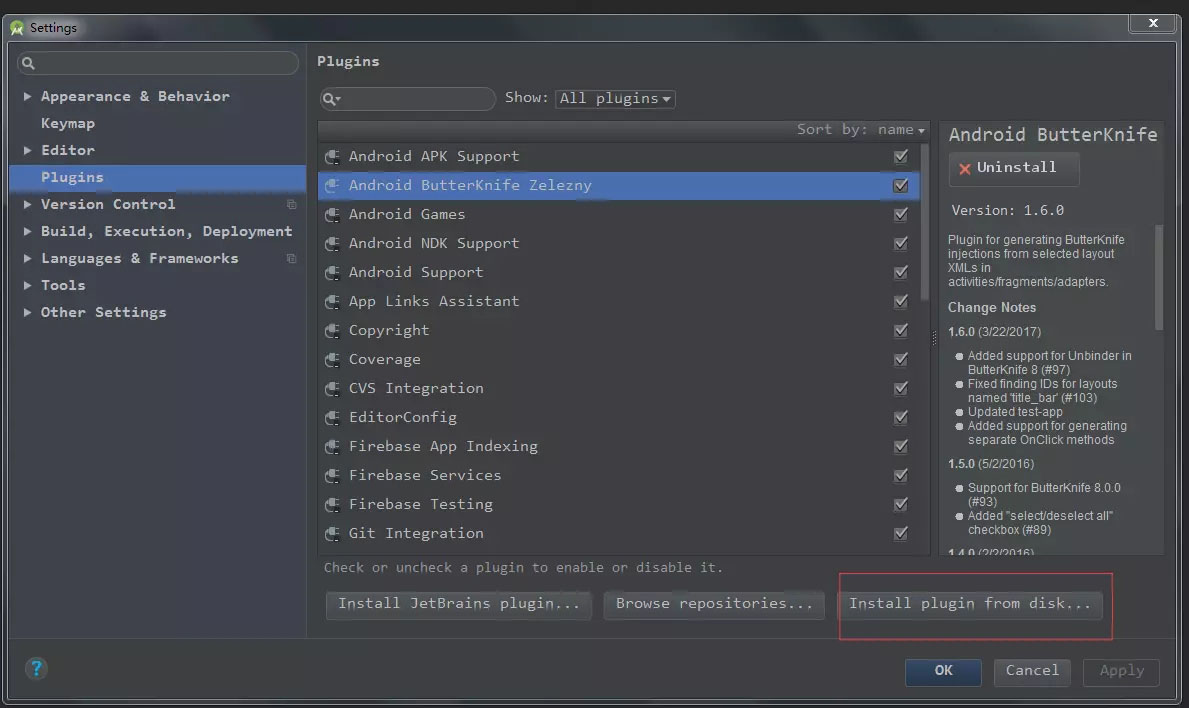
2.使用
3.添加成功后,
把光标定位在activity_main的后面,注意是括号里边 前提是你在xml布局中命名好组件
setContentView(R.layout.activity_main);右击选择Generate... 选择最后一行 或者使用快捷键Alt + Insert选择
低级Confirm就可以自动化生成代码了 前提是你在xml布局中命名好组件
看完上述内容,你们掌握Android中如何使用butterknife的方法了吗?如果还想学到更多技能或想了解更多相关内容,欢迎关注亿速云行业资讯频道,感谢各位的阅读!
亿速云「云服务器」,即开即用、新一代英特尔至强铂金CPU、三副本存储NVMe SSD云盘,价格低至29元/月。点击查看>>
免责声明:本站发布的内容(图片、视频和文字)以原创、转载和分享为主,文章观点不代表本网站立场,如果涉及侵权请联系站长邮箱:is@yisu.com进行举报,并提供相关证据,一经查实,将立刻删除涉嫌侵权内容。